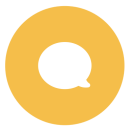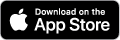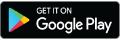유레일 패스 이용 방법
여행을 시작하기 위해 패스 준비하기에서 열차 탑승 및 티켓 검문에 이르기까지 모바일 패스 사용에 대한 모든 것을 여기에서 확인할 수 있습니다.
모바일 패스 설정 방법
모바일 패스를 시작하는 방법을 설명하는 동영상을 확인하세요. 또는 자신의 속도로 모든 것을 읽고 싶으세요? 아래 동영상에서 모든 정보를 확인할 수 있습니다.
레일 플레너 앱 다운로드하기
패스를 기기에 추가하기
간단한 3개 절차를 통해 패스를 여행에 사용할 수 있도록 준비시키십시오. 이 과정을 한 번에 완료할 수도 있고 지금 시작하고 나중에 완료할 수도 있습니다.
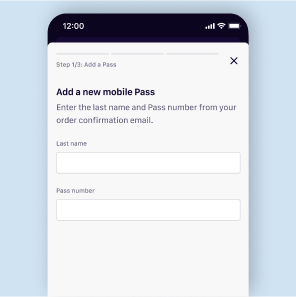
1단계: 패스 추가하기
레일 플래너 앱이 있으신가요? 패스를 앱에 추가하고 여행 준비를 시작하세요.
신속하게 시작할 수 있도록 패스 구매 시 저희가 발송해드린 확인 이메일의 링크를 이용하여 지침을 따르거나 다음 절차를 따르세요:
- 레일 플래너 앱을 열고 '내 패스'로 이동합니다. '패스 추가하기'를 탭해 계속 진행합니다.
- 본인의 성 및 패스 번호를 입력하세요 . 주문 확인 이메일에서 패스 번호를 확인할 수 있습니다.
참고: 확인 이메일에 명시된 대로 정확히 본인의 성 및 패스 번호를 입력해야 합니다. 이러한 입력란은 대소문자를 구분합니다. 이메일에서 복사/붙여넣기를 하는 경우 공백을 추가하지 않도록 하십시오.
기기에 패스를 추가하면 '내 패스'에서 언제든지 확인이 가능합니다.
단체로 여행하시나요?
기기에 원하는 수 만큼의 패스를 추가할 수 있습니다. 여행을 위해 일단 패스를 활성화하면 패스를 다른 기기로 옮길 수도 있습니다. 한 대의 기기에 다수의 패스를 추가해 단체로 여행하는 경우, 모든 사람이 여행 내내 함께 이동해야 합니다.
자녀와 함께 여행하시나요?
어린이 패스는 일반 성인, 청소년 또는 경로 패스와 동일한 방법으로 활성화해야 하며 별도의 기기에서 사용할 수 있습니다. 어린이 패스에는 열차 내 티켓 검문을 위해 항상 별도의 여행과 티켓이 있어야 합니다.
만 4세 미만의 자녀는 패스 없이 무료로 부모와 함께 여행할 수 있습니다.
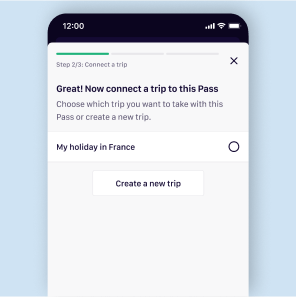
2단계: 여행 연결하기
다음으로 패스에 여행을 연결합니다 . 그렇게 함으로써 본인이 하는 여행을 추적할 수 있습니다.
- 새 여행을 생성하고 여행의 이름을 정합니다.
- 또는 이미 생성한 여행을 선택합니다. 선택할 수 있는 본인 여행의 목록을 확인할 수 있습니다.
기기에 한 개 이상의 패스가 있으신가요?
각 패스에는 독자적인 여행이 있어야 합니다. 따라서 기기에 몇 개의 패스가 있는 경우 각 패스에 대해 별도의 여행이 있어야 합니다.
여행을 생성할 준비가 되었다면 기존 여행을 복사해 해당 여행을 다른 패스에 연결할 수 있습니다.
플래너의 여행을 한 번에 다수의 여행에 간단하게 추가할 수 있으며, 모든 여행을 편리하게 관리하기 위해 각 여행에 서로 다른 이름을 지정해줄 수 있습니다.
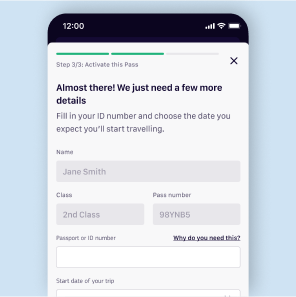
3단계: 패스 활성화하기
여행을 시작하기 전에 패스를 활성화하여 패스를 이용할 수 있도록 해야 합니다. 여행 시 여권이나 신분증을 지참해야 하며, 첫 열차를 어느 날짜에 이용할 지 알아야 합니다.
- 여권 또는 신분증 번호를 입력합니다. 티켓 검문 직원에게 제시해야 할 수 있기 때문에 이 번호는 여행 시 지참하는 서류의 것과 일치해야 합니다.
- 시작일을 선택하세요. 시작일은 여행을 하기 위해 패스를 사용하게 될 첫 날을 의미합니다. 패스는 이 날부터 만료일까지 유효합니다.
지금 바로 여행을 시작하시나요? 다음 섹션에서 당일 티켓을 생성하세요.
여행을 언제 시작할 지 모르겠다고요?
걱정하지 마세요. 나중에 이 절차로 돌아오실 수 있습니다. 여행을 시작하게 되는 날까지 패스를 활성화할 수 있습니다.
패스를 활성화하지 않으면 첫 열차에 탐승할 수 없다는 점과 패스를 활성화하려면 인터넷 연결이 필요하다는 점을 기억하세요.
나중에 여행을 시작하실건가요? 서두르실 필요 없습니다. 패스는 구매 날짜로부터 11개월까지 활성화할 수 있습니다.
열차 탑승 준비하기
패스에 여행을 추가하여 열차에 탑승하고 티켓을 제시할 수 있습니다.
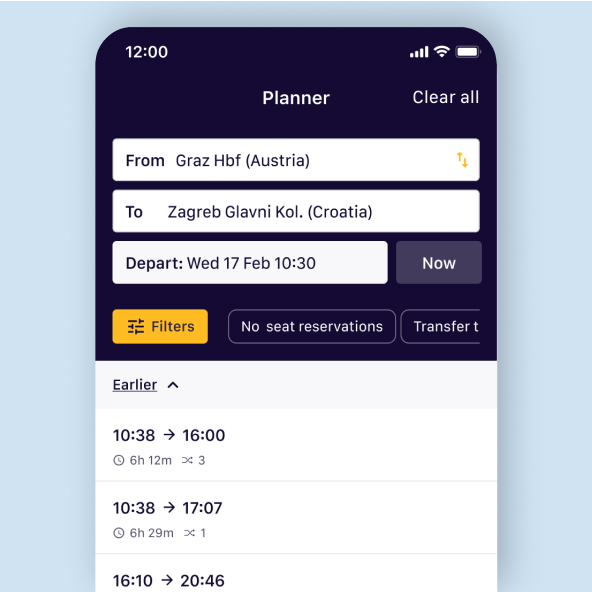
여행 계획하기
플래너를 사용하여 앱에서 열차 시간을 검색하세요.
여행을 탭해 전체 내역을 확인합니다. 옵션 버튼을 이용해 검색을 필터링하여 최상의 결과를 얻을 수 있습니다.
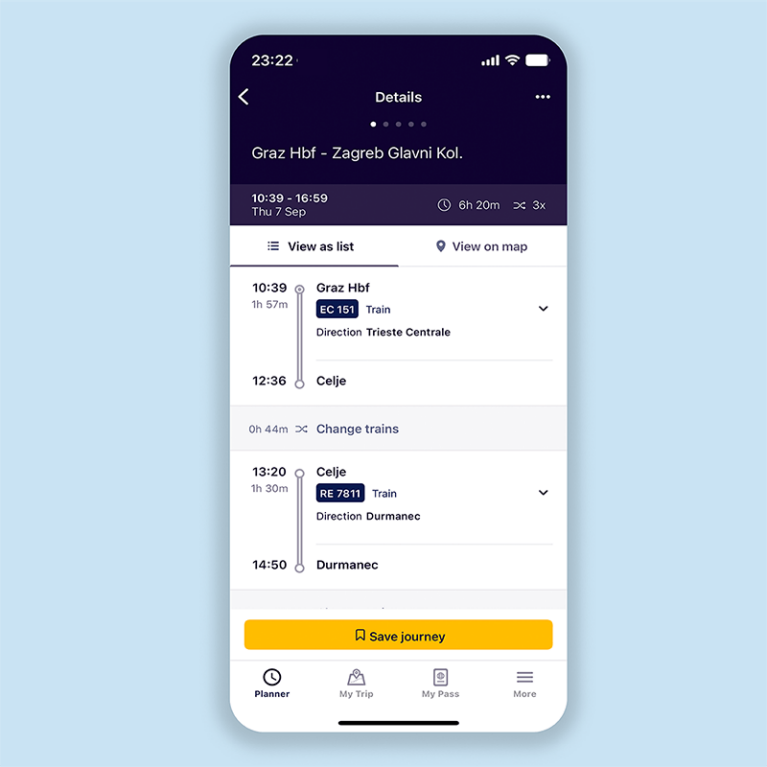
여행을 '내 여행'에 저장하기
본인에게 맞는 여행을 찾으면 해당 여행을 탭하여 본인의 여행에 저장을 합니다.
단체 여행 시 편리하도록 한 개의 여행을 원하는 수 만큼의 여행에 저장할 수 있습니다.
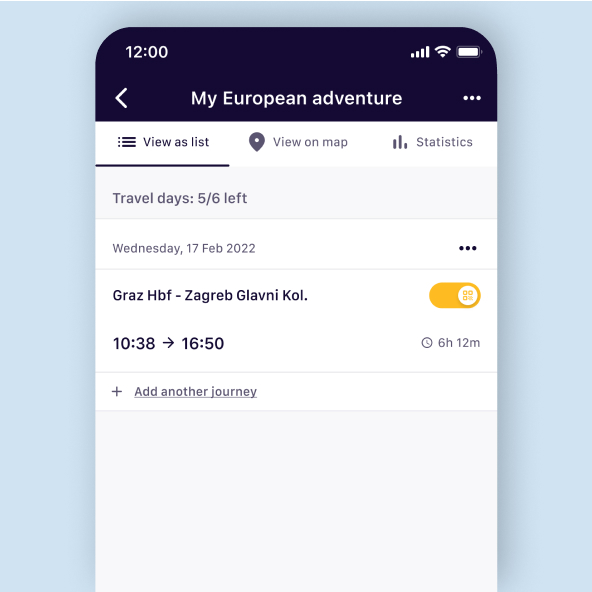
여행을 패스에 추가하기
여행할 준비가 다 되셨나요? 본인의 여행으로 이동 후 여행을 탭하여 패스에 추가합니다.
플렉시 패스만 해당: 여행 날짜가 아직 여행일이 아닌 경우 여행일 중 하나를 사용해야 합니다. 아래에서 자세한 내용을 확인할 수 있습니다.
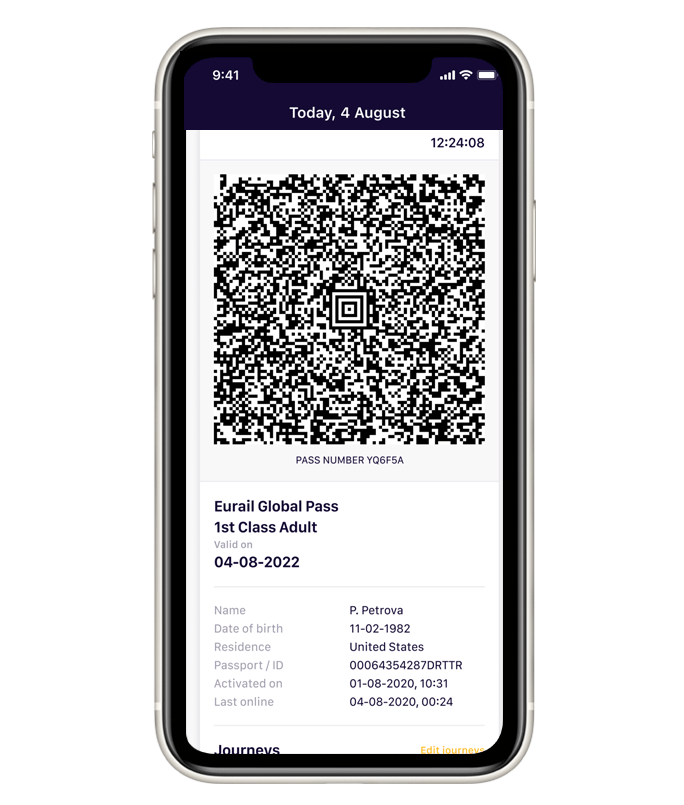
티켓 제시하기
티켓 검문 직원이 확인해야 하는 패스의 부분입니다. 패스의 모든 여행일에는 각기 다른 티켓이 있고 각 티켓에는 해당 여행일에 대한 패스에 추가한 모든 여행이 표시됩니다.
단 두 번만 탭을 하면 화면에 티켓을 표시할 수 있습니다.
- '내 패스'로 이동합니다
- '티켓 보기'를 탭합니다
티켓 검문 직원이 바코드를 스캔하고 탑승한 열차가 티켓에 기재되어 있는지 확인할 것입니다. 또한 티켓 검문 직원은 귀하의 개인 정보를 확인하고 여권이나 신분증을 요구할 수 있습니다.
기기에 한 개 이상의 패스가 있으신가요?
패스로 여행하는 모든 사람에 대해 각각의 티켓을 제시해야 합니다. '내 패스'의 목록에서 다른 패스를 선택하고 '티켓 보기'를 탭합니다.
플렉시 패스를 가지고 계신가요?
- 플렉시 패스 여행일에 대해 자세히 알아보세요
-
여행일이란 무엇인가요?
패스를 사용해 여행을 할 수 있는 특정 날 수가 있습니다(예: 1개월 내 7일). 패스의 전체 유효 기간 내 원하는 날에 사용할 수 있습니다. '내 여행'에서 여행일이 며칠 남았는지와 전체 여행일 개요를 확인할 수 있습니다.
여행일을 언제 사용하는지 어떻게 알 수 있나요?
패스에 추가된 여행이 있는 모든 날이 여행일입니다. 패스에 여행을 추가할 때 여행일 중 하나를 사용하기를 원하는지 확인 질문을 드릴 것입니다. 어느 날이 여행일인지 확신이 서지 않는 경우, '내 패스'를 확인하십시오.
여행일을 취소할 수 있나요?
계획이 변경되었나요? 문제 없습니다. 여행 전날 자정까지 여행일 취소가 가능합니다. 여행일로부터 모든 여행을 제거할 경우, 여행일을 낭비하지 않도록 해당 여행일도 취소하라는 알림 메시지를 드릴 것입니다.
야간 열차 이용 시 추가 여행일을 사용해야 하나요?
야간 열차 이용 시 여행일을 하루만 사용하면 됩니다. 자정 이후에 목적지에 도착하는 야간 열차를 이용해 이동할 경우, 출발일만 여행일로 사용하면 됩니다.
야간 열차를 먼저 이용해 이동한 후 다른 열차로 환승해 여행을 이어나가는 경우 여행일 하루를 더 사용해야 합니다. 이 여행일을 패스에 추가할 경우 여행일 하루를 더 사용하라는 알림 메시지가 표시됩니다.
질문이 있으신가요?
모바일 패스에 대한 자주 묻는 질문을 살펴보세요!
통화 변경
카트에 패스를 추가하면 통화를 변경할 수 없습니다. 패스를 제거한 후 웹사이트 헤더에서 통화를 변경하세요.